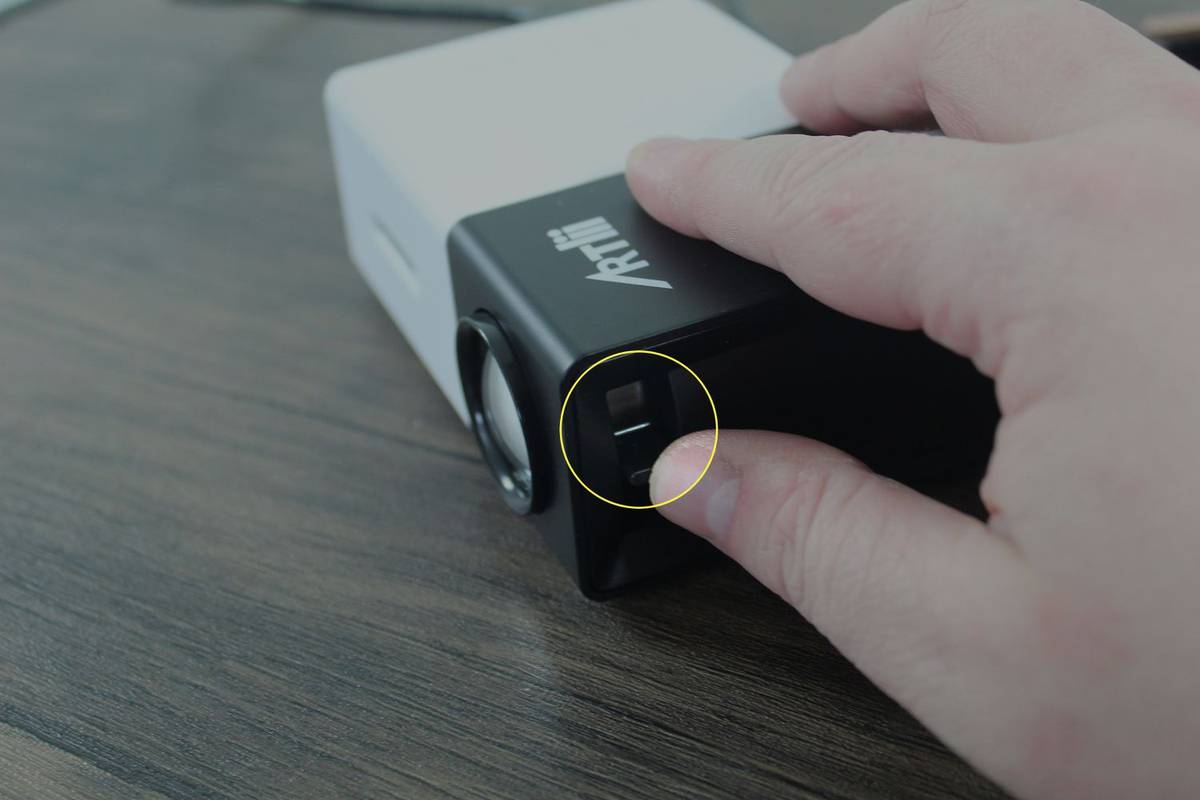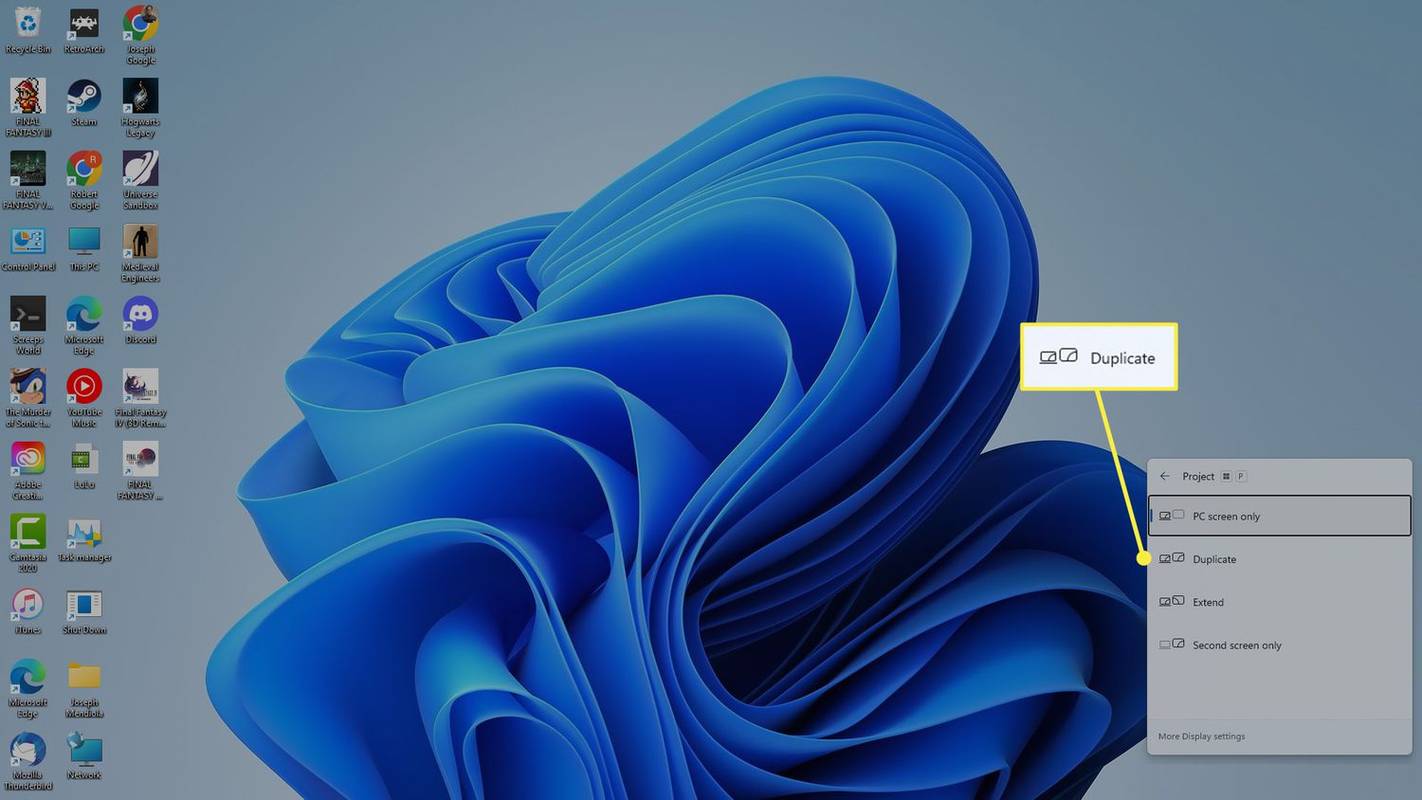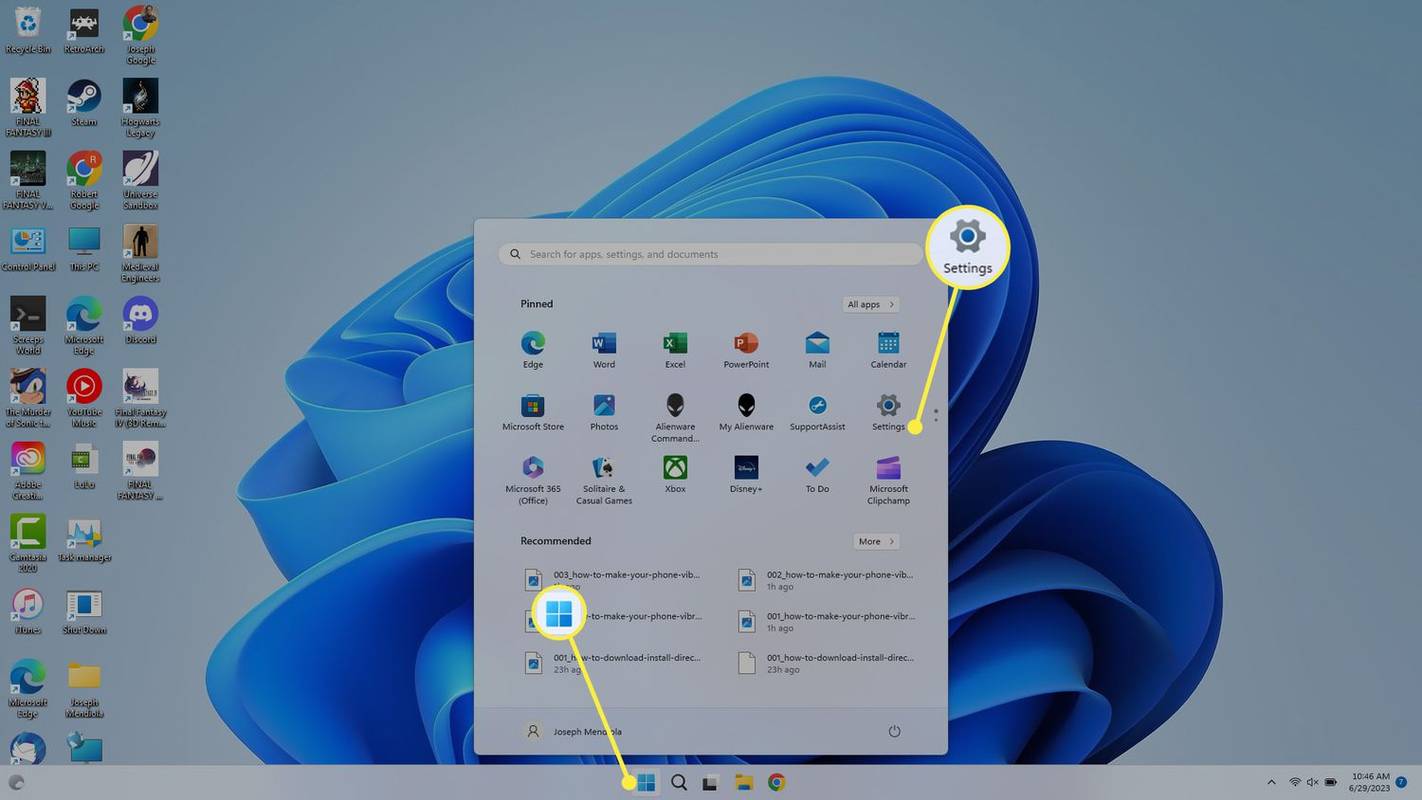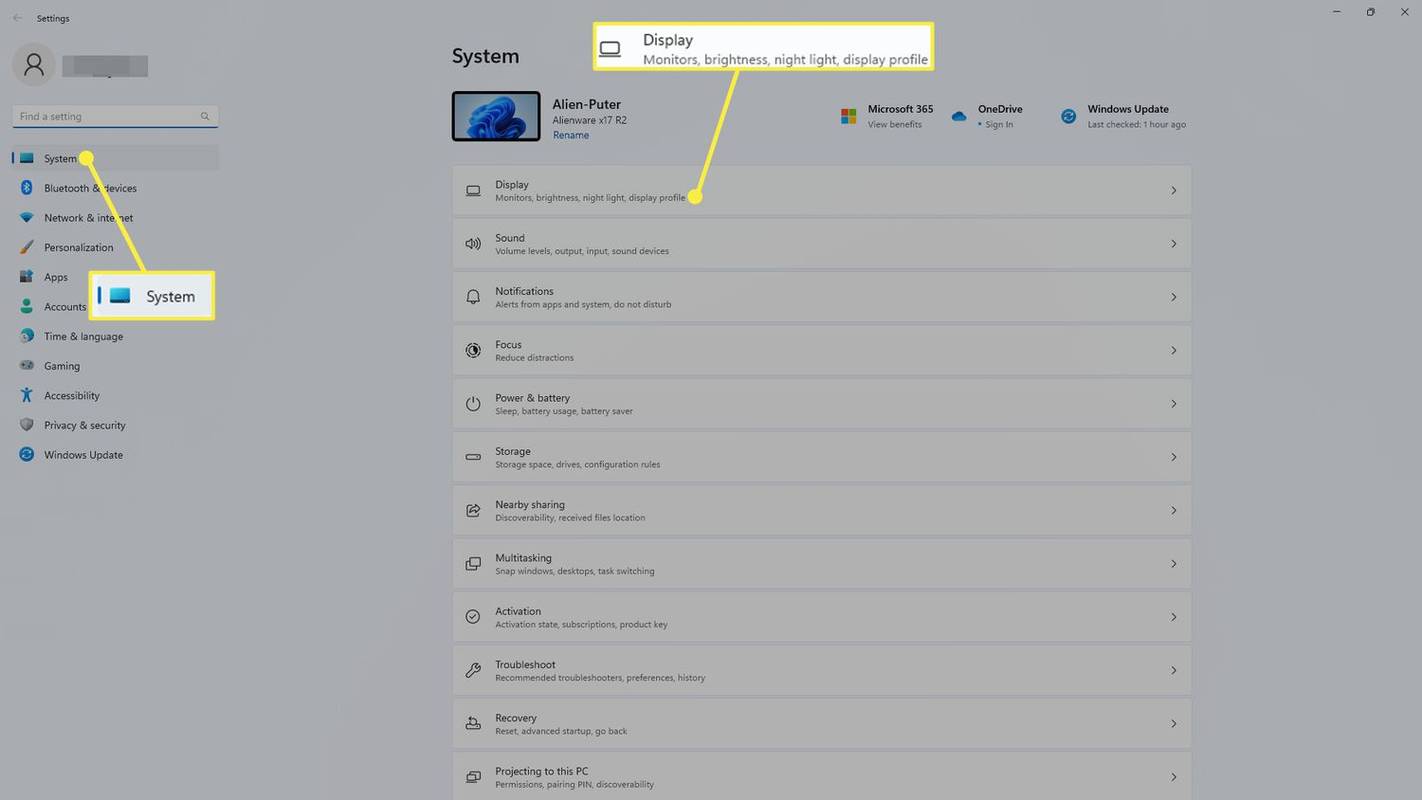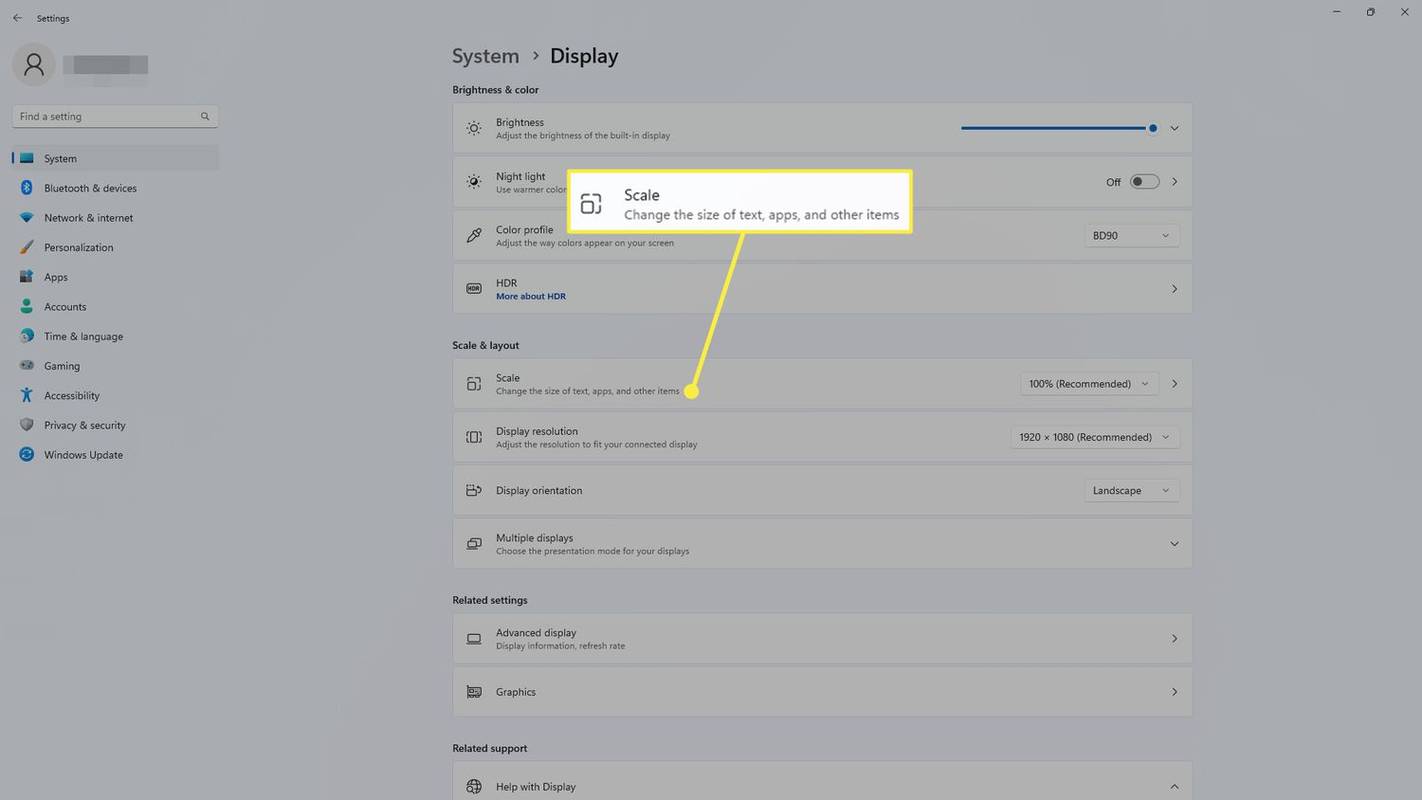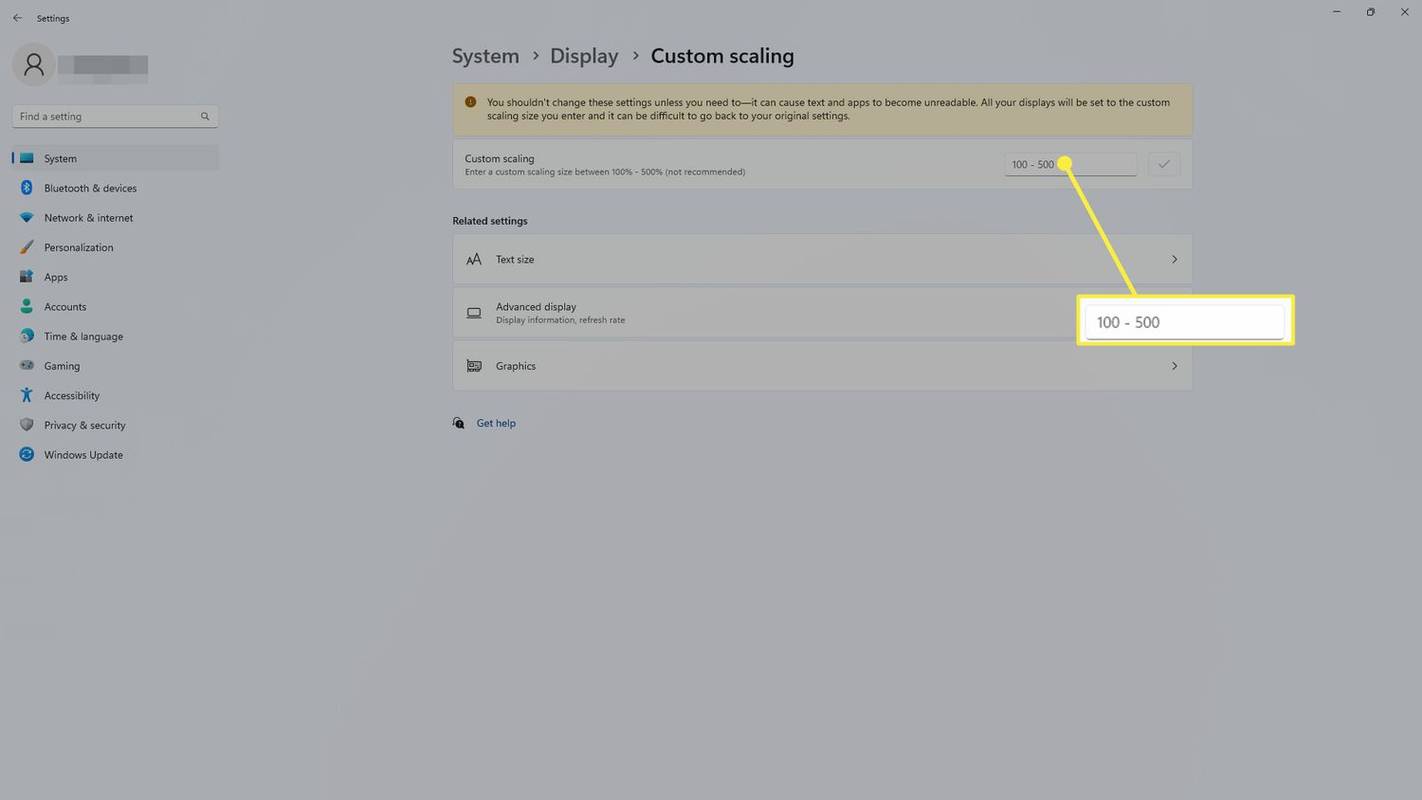מה צריך לדעת
- חבר כבל HDMI למחשב הנייד ולמקרן (באמצעות מתאם במידת הצורך), ולאחר מכן הפעל את המקרן.
- פתח את הגדרות התצוגה במחשב הנייד שלך והתאם לפי הצורך.
- להשתמש תצוגת מראה כדי להקרין את שולחן העבודה שלך, או להרחיב את התצוגה כדי שהמקרן ישמש כצג שני.
מאמר זה מסביר כיצד לחבר מחשב נייד למקרן כדי להקרין את שולחן העבודה או להשתמש בו כצג שני.
האם אתה צריך מתאם כדי לחבר מחשב נייד למקרן?
בהתאם ליציאות הזמינות במחשב הנייד שלך, ייתכן שתזדקק למתאם או לא. רוב המקרנים כוללים א HDMI יציאת קלט, כך שסביר להניח שלא תזדקק למתאם אם המחשב הנייד שלך כולל יציאת HDMI בגודל מלא. הדבר נכון גם אם למקרן שלך יש כניסת VGA והמחשב שלך כולל א VGA נמל. ברוב המקרים האחרים, תזדקק למתאם.
איך לבדוק איזה איל יש לך
להלן סוגי היציאות שסביר להניח שיהיו למחשב הנייד שלך והסבר על המתאם שתצטרך להשיג, אם בכלל:
-
חבר כבל HDMI, מתאם או כבל VGA למחשב הנייד שלך והפעל אותו.
אם אתה משתמש במתאם, חבר גם כבל HDMI למתאם.

ג'רמי לאוקקונן / Lifewire
-
חבר את הקצה השני של הכבל למקרן.

ג'רמי לאוקקונן / Lifewire
-
הפעל את המקרן.

ג'רמי לאוקקונן / Lifewire
-
הסר את מכסה המקרן ופתח את עדשת המקרן.
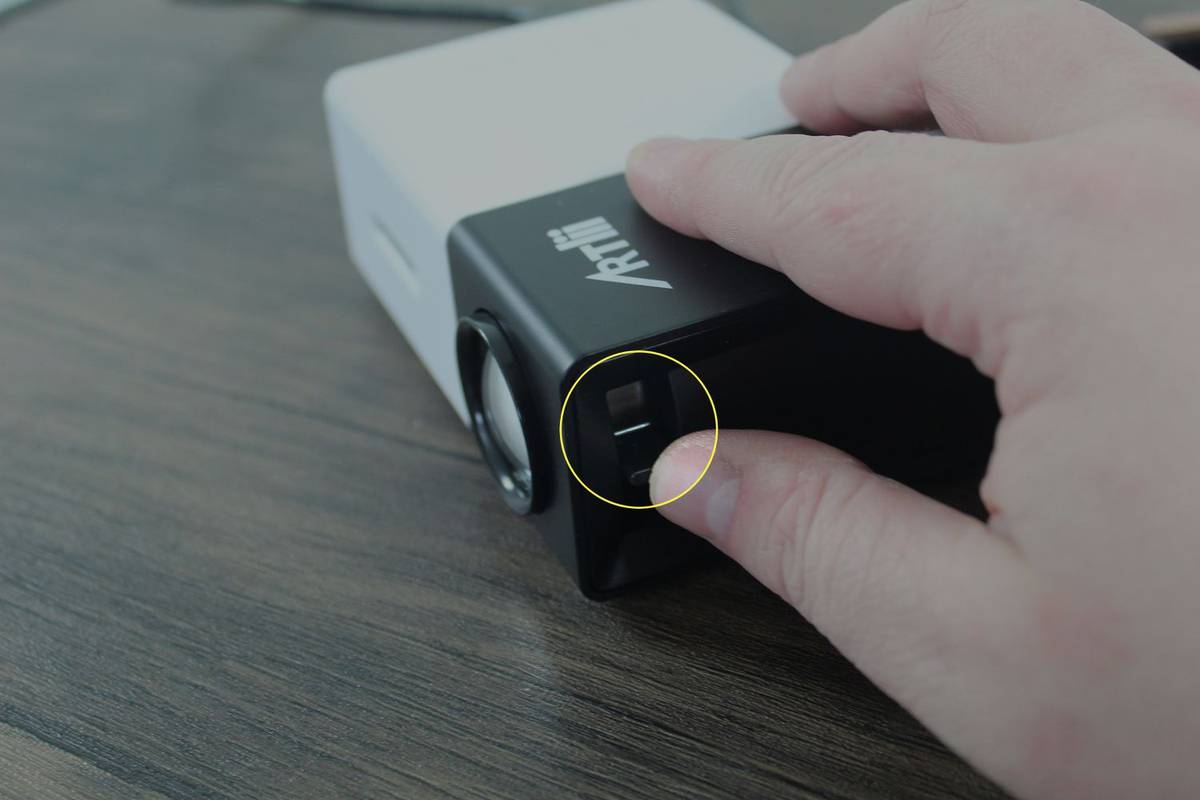
ג'רמי לאוקקונן / Lifewire
ייתכן שהמקרן שלך לא ידרוש שלב זה. אם המקרן מקרין מיד תמונה על הקיר לאחר הפעלתו, ניתן לדלג על שלב זה.
-
המקרן שלך מוכן כעת לשימוש, אם כי ייתכן שתידרש תצורה נוספת.
ג'רמי לאוקקונן / Lifewire
-
ללחוץ מקש Windows + פ כדי להעלות את תפריט ההקרנה של Windows.

-
בחר את הגדרת ההקרנה המועדפת עליך.
-
בדוק כדי לוודא שהתמונה המוקרנת נראית נכונה. אם התמונה המוקרנת נמתחת או מעוכה, לחץ הַתחָלָה > הגדרות .
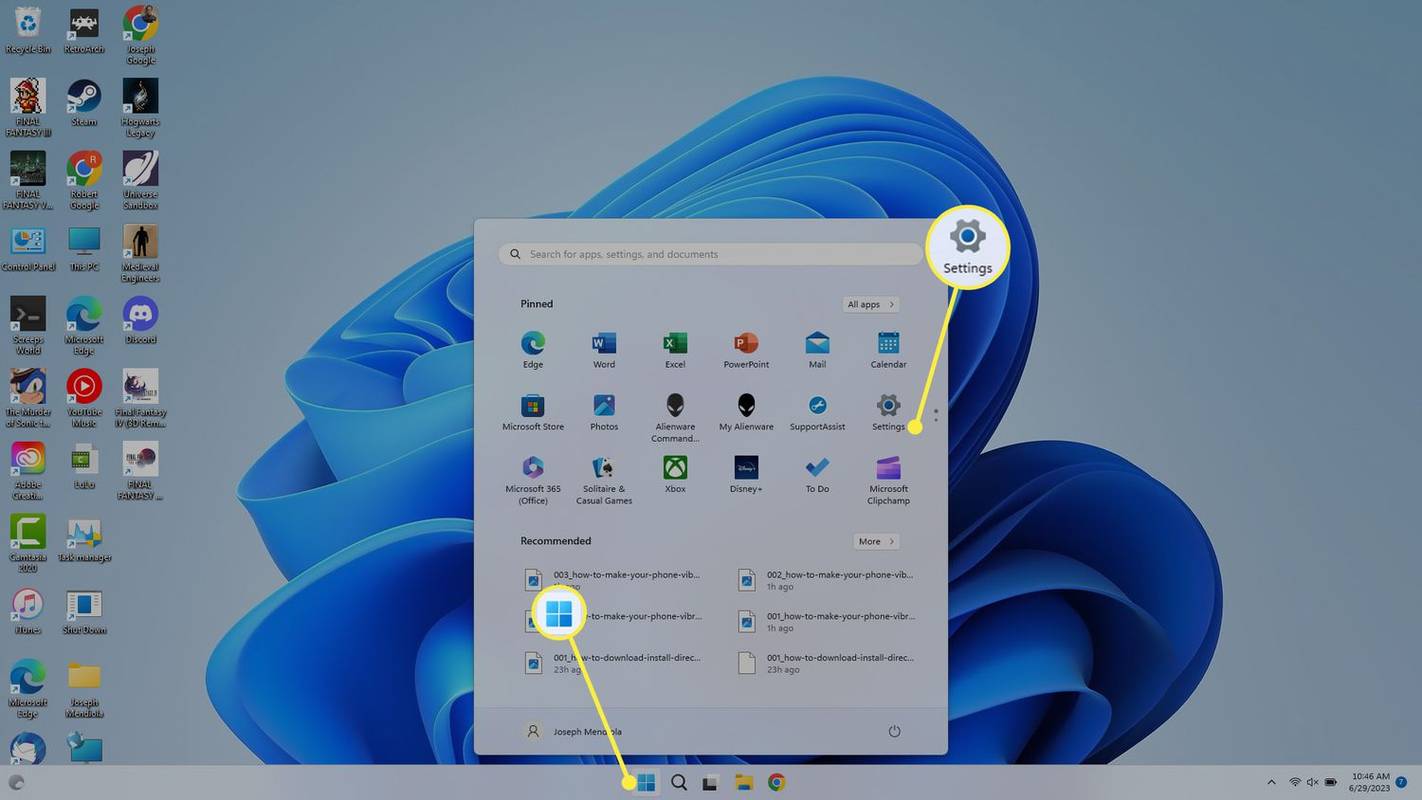
-
בחר מערכת בצד שמאל, ולאחר מכן בחר לְהַצִיג .
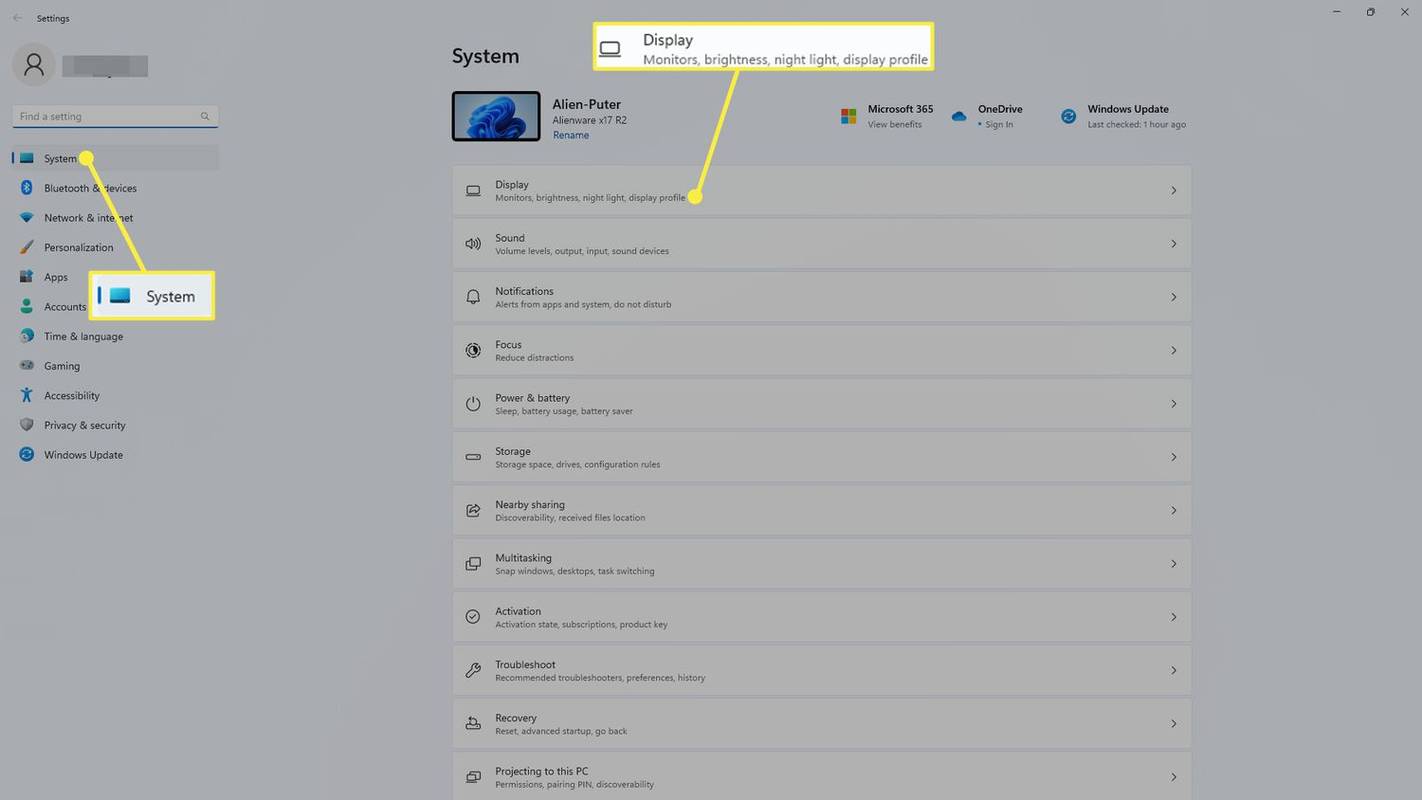
-
בחר סוּלָם .
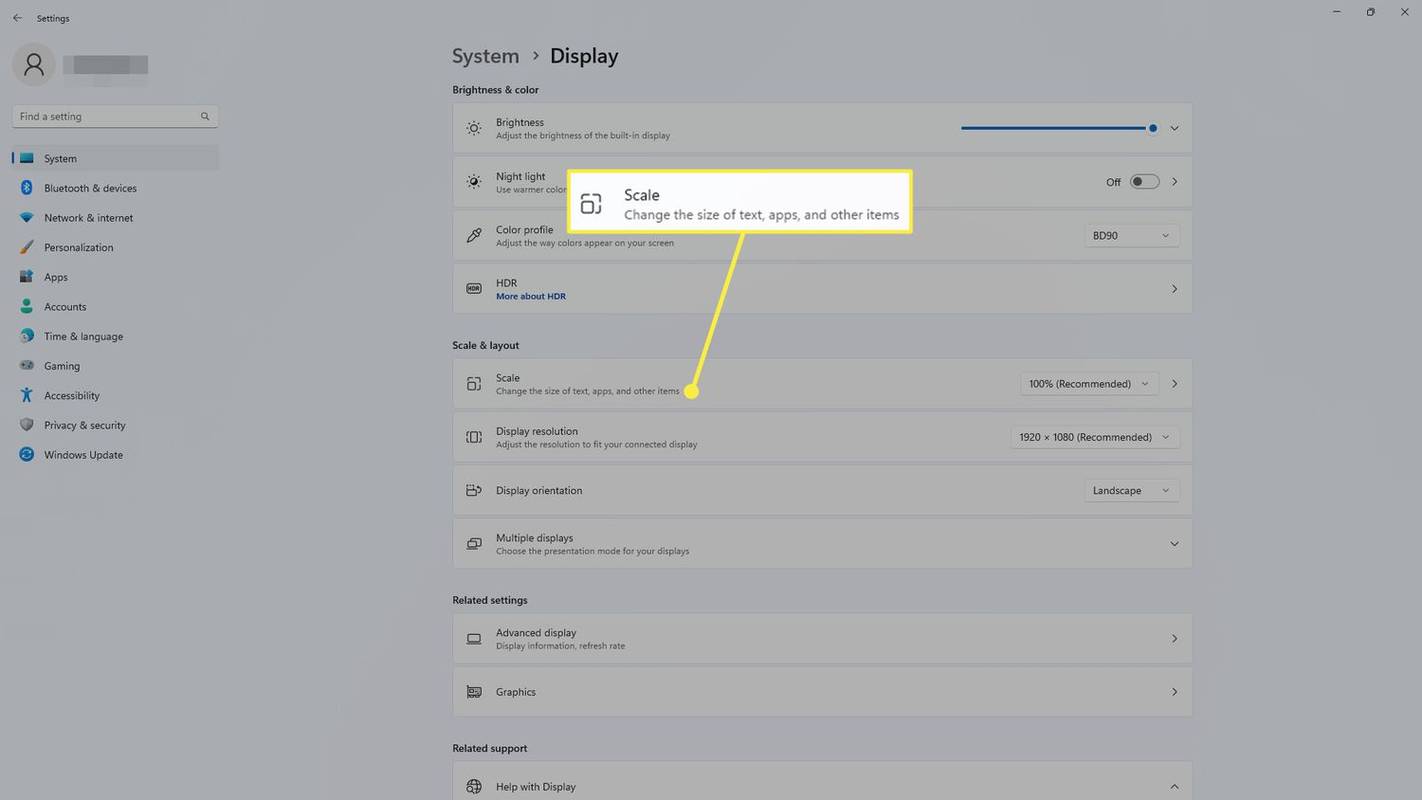
-
התאם את סוּלָם עד שהתמונה המוקרנת נראית נכונה.
כיצד להקליט עצמית ב
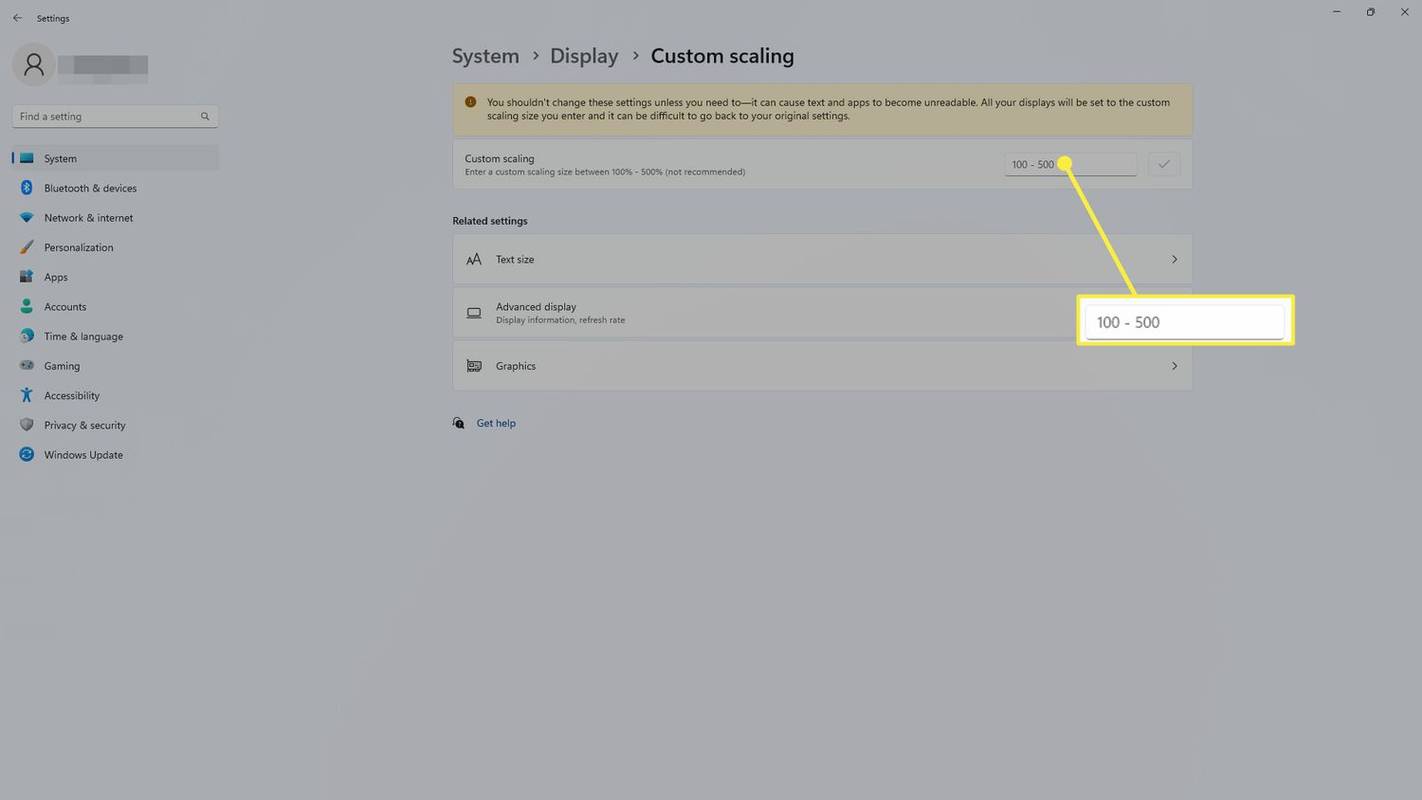
-
כעת אתה מוכן להשתמש במקרן שלך כתצוגה משנית או שיקוף.
שאלות נפוצות - למה המחשב הנייד לא מתחבר למקרן?
זה אולי נשמע מובן מאליו, אבל בדוק את מחברי הכבלים והמתאמים שלך וודא שהם מאובטחים ונמצאים ביציאות הנכונות. אם הכבל נראה שחוק או פגום, נסה כבל אחר. כמו כן, ודא שהמחשב הנייד שלך מוגדר לתצוגה על צג חיצוני.
- איך מתקינים מקרן?
ראשית, הגדר את המקרן שלך על ידי מציאת מיקום טוב עבור המקרן והמסך שלך. לאחר מכן, חבר את כל המכשירים שלך והפעל אותם. לאחר שהכל פועל, בצע אופטימיזציה של איכות התמונה שלך על ידי הגדרת יחס גובה-רוחב ברירת המחדל, כוונון הגדרות תמונה והתאמת השמע.
- מהו מקרן זריקה קצרה?
מקרן זריקה קצרה הוא בדרך כלל כזה שמטיל את התמונה שלו במרחק של שלושה עד שמונה מטרים. התמונה היא כ-100 אינץ', כאשר מקרנים גדולים יותר יוצרים בדרך כלל תמונות של עד 300 אינץ'. זה הופך אותו לבחירה טובה עבור חדרים קטנים יותר שאין להם הרבה שטח מסך.
מסך מחשב בלבד : המקרן שלך לא יעבוד.לְשַׁכְפֵּל : המקרן שלך יראה את אותו הדבר כמו מסך המחשב הנייד שלך.לְהַאֲרִיך : המקרן שלך ישמש כצג שני. ייתכן שיהיה עליך לשנות את הגדרות התצוגה שלך אם התמונה נמתחת או מעוכה.מסך שני בלבד : מסך המחשב הנייד שלך יכבה, ותמונת המקרן תשמש כמסך הראשי שלך.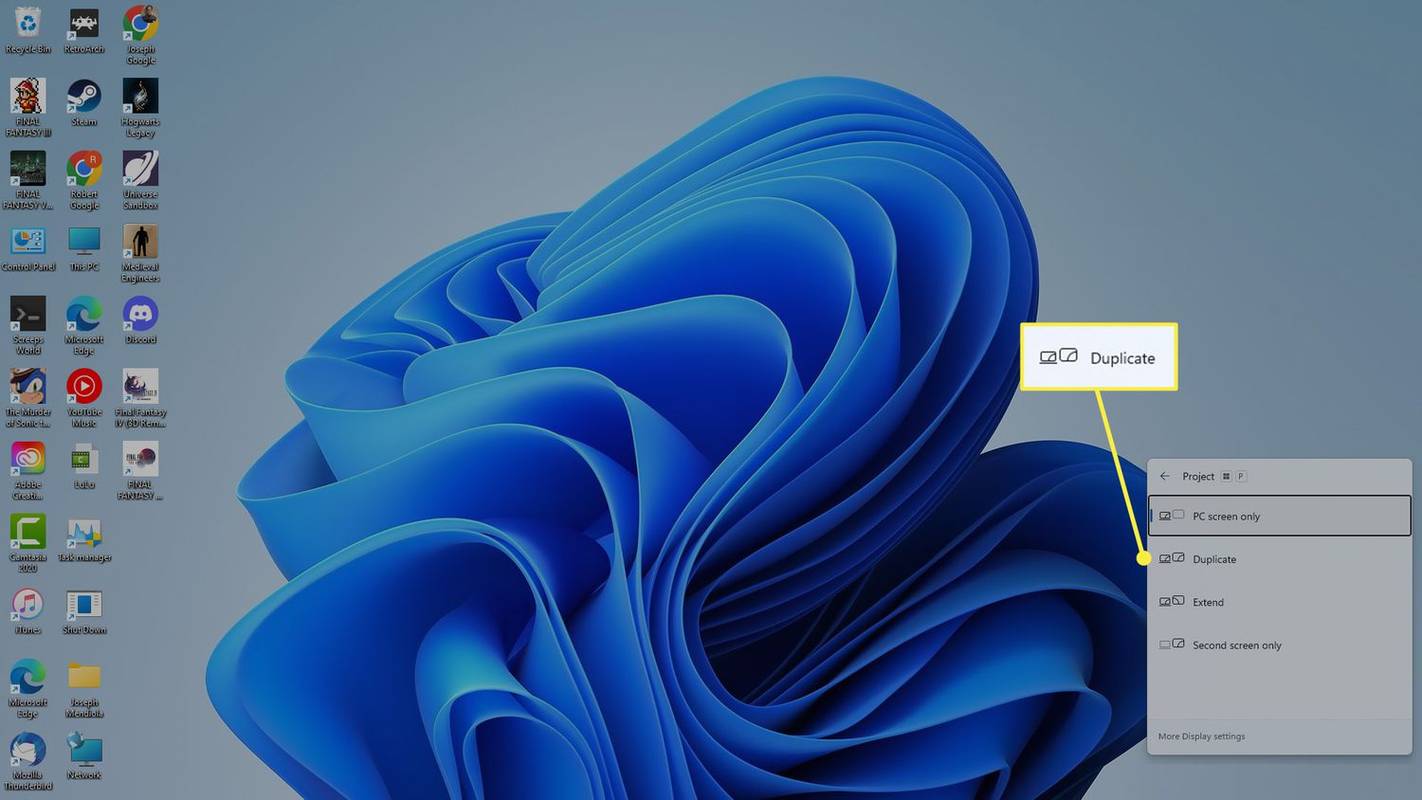
מאמרים מעניינים
בחירת העורך

תצוגה מקדימה של Skype Insider מאפשרת כעת לשנות את רקע השיחה ועוד
מיקרוסופט פרסמה גרסת סקייפ חדשה ל- Insiders עם הרבה שינויים מעניינים. Skype8.60.76.73 מגיע עם אפשרות לשנות את הרקע במהלך השיחה, ליצור קבוצות מנוהלות, לבחור תגובות הודעות משלך ועוד. יומן השינויים מגיע עם הדגשים הבאים: רקע משעמם? או ששכחת לנקות את החדר שלך? אין דאגות,

הפוך את Microsoft Edge לשאול היכן לשמור הורדות
כיצד להפעיל או לכבות שאל היכן לשמור עבור הורדות כרום של Microsoft Edge כברירת מחדל, Microsoft Edge שומרת את הקבצים שאתה מוריד בתיקיית ההורדות שלך, שלרוב מוגדרת כ- C: משתמשים שם המשתמש הורדות. ייתכן שתרצה לשנות את התנהגותה ולגרום לה להנחות אותך לתיקיה בה תוכל לשמור כל אחת מהן

AMD Radeon HD 6870 סקירה
עם היד העליונה על Nvidia בשנה האחרונה לפחות, AMD (המותג ATI כבר לא) ניצלה את ההזדמנות לעשות מעט דחייה עבור סדרת הכרטיסים HD 6000 שלה. במקום השלב הבא הצפוי

הוסף את הכרטיסייה התאמה אישית לתיקיית שולחן העבודה ב- Windows 10
הכרטיסייה התאמה אישית אינה גלויה במאפייני התיקיה עבור תיקיית שולחן העבודה, כך שלא תוכל להתאים אותה אישית. כך להוסיף אותו שם ב- Windows 10.

כיצד להשתמש ב- Disney Plus עם ה- Chromecast שלך
דיסני פלוס פרצה לזירת שירותי הזרמת מוקדם יותר השנה - והדברים לעולם לא יהיו אותו הדבר! ממים של בייבי יודה השתלטו על האינטרנט, וספריית התוכן המלאה של מארוול ופיקסאר היא רק מנוי.

כיצד לנקות מחיצת מטמון באנדרואיד
מרבית משתמשי האנדרואיד אינם מודעים לתכונת מערכת הנקראת מצב שחזור. למעשה, רבים לעולם לא יזדקקו לאף אחת מהאפשרויות הקיימות במצב זה. הוא משמש לפונקציות ברמת המערכת שלא קשורות כל יום ליומיום

כיצד לחבר את Google Home ל-Wi-Fi
חבר את רמקולי Google Home, Mini ו-Max לרשת Wi-Fi באמצעות אפליקציית Google Home במכשירי Android ו-iOS.
-
כיצד להשתמש במקרן עם מחשב נייד
כדי לחבר את המחשב הנייד למקרן, תזדקק למחשב הנייד, המקרן, כבל וכל מתאם הכרחי, כמתואר לעיל. לאחר שאספתם את כל הפריטים האלה, הנה איך לחבר הכל:
אם עדיין לא הגדרת את המקרן שלך, ייתכן שהתמונה תהיה מטושטשת. ודא שהתמונה ברורה לפני שתמשיך.
התאם אישית את תצוגת המקרן מהמחשב הנייד שלך
למרות שהמקרן שלך אמור להיות מוכן לשימוש, ייתכן שתגלה שהוא אינו מציג את התמונה הנכונה, התמונה מעוותת, או שהוא מציג את שולחן העבודה הראשי שלך כאשר אתה רוצה שהוא יפעל כתצוגה נפרדת.
כך תתאים אישית את תצוגת המקרן שלך ב-Windows:
בדוק כיצד לחבר Mac למקרן לקבלת הוראות ספציפיות ל-macOS.